Why Your Headset Mic is Not Working
On januari 16, 2022 by admin]
Er is niets erger dan proberen om te chatten met collega-gamers tijdens het spelen op uw PC of Xbox, en niemand kan je horen omdat je microfoon niet werkt. Het is net zo frustrerend als je chat met vrienden of geliefden via Zoom, Skype, of een ander videobelprogramma.
Als je je hoofd krabt en je afvraagt waarom je headset niet werkt, dan ben je hier aan het juiste adres. We gaan kijken naar enkele van de belangrijkste fixes voor microfoonproblemen met Windows 10, Xbox One en andere redenen waarom uw hoofdtelefoonmicrofoon op dit moment mogelijk niet goed werkt.
Laten we beginnen door te kijken naar Windows.
Hoe Windows 10-microfoonproblemen te verhelpen
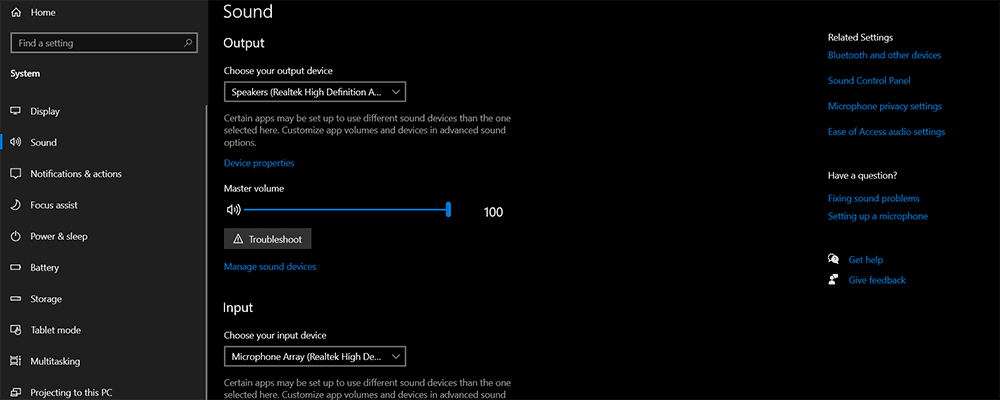
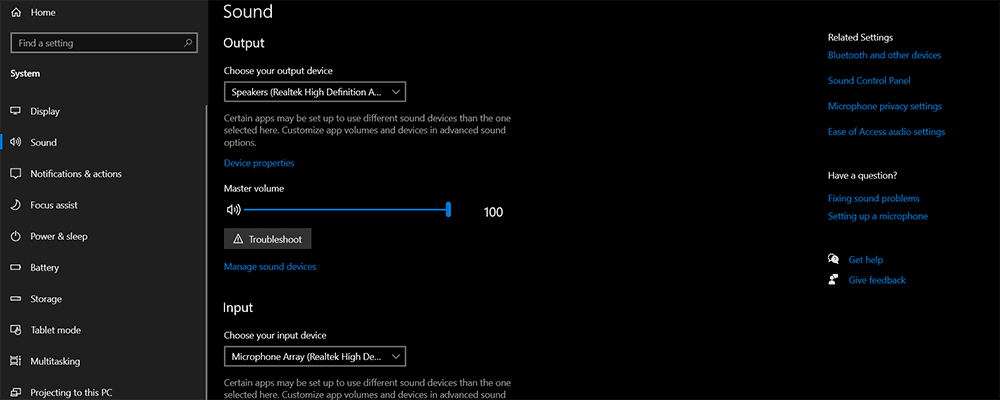
De eerste fix klinkt misschien eenvoudig, maar het is iets dat veel mensen vergeten te proberen, en het kan ervoor zorgen dat uw microfoon weer begint te werken. U hoeft alleen maar uw hoofdtelefoon aan te sluiten op uw laptop of computer. Gebruik vervolgens de herstartfunctie, log opnieuw in op Windows 10 en kijk vervolgens of het nog steeds niet werkt of niet.
Als een herstart uw microfoonproblemen niet oplost, dan is het tijd om te controleren of uw microfoon per ongeluk is uitgeschakeld, wat soms kan gebeuren op Windows. Klik met de rechtermuisknop op het luidsprekericoontje rechtsonder in uw scherm en klik vervolgens op Geluidsinstellingen. U zou nu een nieuw venster moeten zien. Controleer onder Input of uw headset wordt weergegeven. Als dat zo is, klik dan op Apparaateigenschappen, die je eronder vindt.
Dit opent een nieuw venster. U zult Uitschakelen zien. U moet ervoor zorgen dat het vakje niet is aangevinkt. Als dat wel zo is, haal het vinkje dan weg, en je microfoon zou weer ingesteld moeten zijn op gebruik. Windows heeft een paar apps voor stemopname die je kunt gebruiken om te testen of je microfoon werkt. Neem gewoon wat audio op en speel het af om te zien of uw microfoon nu weer normaal werkt.
Het volgende wat u moet controleren als dit uw probleem niet heeft verholpen, is of u per ongeluk uw headset heeft gedempt. Sommige headsets hebben een volumeregeling en een mute-knop direct op de headset zelf. Als dit bij u het geval is, kijk dan op uw headset en controleer of u hem niet per ongeluk op mute hebt gezet. U moet er ook voor zorgen dat het volume op de headset voor de microfoon ook hoger staat.
Als u nog steeds hetzelfde probleem hebt op Windows 10, dan is het tijd om te controleren of de headset met een ander apparaat werkt. Probeer hem aan te sluiten op uw telefoon of een ander apparaat dat op een telefoon lijkt, zoals een tablet. Probeer uw stem op te nemen via een geschikte app. Als u uw stem niet hoort op de audio-opname, dan is er een kans dat uw headset helaas kapot is.
How to Fix Xbox Mic Issues


Als u een headset-microfoon voor Xbox One gebruikt en het werkt niet, dan zijn dit een paar stappen die u kunt volgen.
Stap één klinkt misschien eenvoudig, maar het heeft de neiging om voor veel mensen te werken. Haal gewoon de stekker van je headset uit je Xbox One. Mics moeten goed worden aangesloten om te werken. Zorg er dus voor dat je hem goed hebt aangesloten. Als dit je probleem niet oplost, ga dan naar de volgende stap.
Veel headsets hebben knoppen voor hun microfoon aan de zijkant van hen. Controleer gewoon of je niet per ongeluk je headset hebt gedempt of het microfoonvolume hebt verlaagd.
Volgende, is het tijd om ervoor te zorgen dat alles er goed uitziet in je instellingen op je Xbox One. Het microfoonvolume kan worden aangepast door naar Instellingen te gaan en vervolgens naar Apparaat & Accessoires. Je zou nu de naam van je controller moeten zien. U wilt ervoor zorgen dat het geluidsvolume van de microfoon op zijn hoogst is gezet.
U moet ook de instellingen controleren als u updates moet doen. Als u naar het gedeelte van het Instellingen menu gaat waar u kunt controleren op updates, dan kunt u er zeker van zijn dat u helemaal up-to-date bent. Zo niet, dan is er een goede kans dat dit verantwoordelijk is voor het niet goed functioneren van je microfoon.
Als je een kind bent of je Xbox One is voor een kind, dan zijn er privacy-instellingen die betekenen dat je geen toegang hebt tot de chatfunctie tijdens het spelen van bepaalde games. Je kunt proberen om je profiel te veranderen, zolang je boven de achttien bent. Zo niet, dan zul je helaas niet in staat zijn om je profiel te veranderen, maar dit is gedaan voor je eigen bescherming.
Je zou ook kunnen proberen om een harde power cycle te forceren. Dit doet u door de aan/uit-knop van de Xbox ongeveer tien seconden ingedrukt te houden totdat het apparaat uitschakelt. Zodra dit is gedaan, wilt u gewoon opnieuw op de knop tikken om het apparaat weer in te schakelen.
Als u nog steeds niet in staat bent om te worden gehoord wanneer u door uw microfoon spreekt, dan moet u uw microfoon testen met een ander apparaat, zoals een smartphone of computer. Neem wat geluid op en kijk of u uzelf kunt horen als u het terugluistert. Als uw stem niet hoorbaar is, kan het zijn dat uw microfoon niet kan worden gerepareerd, wat betekent dat het tijd kan zijn om een nieuwe headset met een functionele microfoon te kopen.
Andere redenen waarom de microfoon van uw headset mogelijk niet werkt


Als u wel hoorbaar bent, maar niet duidelijk bent wanneer u door uw microfoon spreekt, kan het aan een slechte Bluetooth-verbinding liggen. Als u alleen via Bluetooth toegang hebt tot de microfoon van uw headset, is dat een probleem. Deze technologie is vaak fantastisch, maar kan ook tekortschieten in de mogelijkheden die u ervan verwacht. Dit komt omdat Bluetooth soms beperkt is als het gaat om het overbrengen van gegevens.
Een ander probleem dat microfoonproblemen kan veroorzaken is achtergrondlawaai. Zorg ervoor dat u in een omgeving bent die zo stil mogelijk is wanneer u uw microfoon gebruikt. Dit kan u veel duidelijker maken wanneer u erdoor spreekt.
U moet ook controleren of u uw microfoon op een optimale plaats hebt. Dat betekent dat hij zo dicht mogelijk bij uw mond moet staan, maar niet zo dicht dat het geluid vervormd wordt als u erdoor spreekt. Om het volledige potentieel van uw microfoon te benutten, is het een goed idee om te experimenteren met een programma voor stemopname, om te testen hoe uw microfoon klinkt wanneer u hem dicht bij uw mond en opzij plaatst, enz. zodat u de beste positie voor u kunt vinden.
Het is ook belangrijk om te onthouden dat sommige headsets een houdbaarheidsdatum hebben. Ze functioneren slechts voor zo lang. En als u een goedkope, budget hoofdtelefoon bezit, dan is er een kans dat hij gewoon kapot is, en dat de microfoon gewoon niet meer werkt.
Geef een antwoord